AlgTime az egyik leginkább egyedi időkövetésalkalmazás, amely új megközelítést alkalmaz a különböző feladatokra fordított idő nyomon követésére. A korábban bemutatott időkezelési és -követési alkalmazásoktól, például a myPomodoro, PAM, StayFocused, Ticks, True Time Tracker és az Timesheet Recordertől eltérően, a felhasználóknak nem kell először létrehozniuk az adott napon végrehajtani kívánt feladatlistát. A fejlesztõ szerint azt tervezték, hogy egyszerû legyen egy teljesen zavaró felhasználói felülettel, hogy a felhasználók a feladatokra összpontosítsanak, ne pedig a teljes feladatlista összeállítására a követési idõ elõtt.
Érdekes módon nyomon követi az időt; belépszaz a feladat, amelyet először elvégezni szeretne. Miután elvégezte az első feladatot, írja be a második feladatot, hogy hagyja abba az első feladat számlálási idejét, és kezdje el követni a második feladatra fordított időt. Hasonlóképpen, amikor a második feladat befejeződik, felveheti a harmadik feladatot a listájába. Az összes feladat elvégzése után megtekintheti a napi időkövetési jelentést. Felsorolja az összes feladatot, amelyet időbeli különbségekkel hajtott végre a teljes munkatermelékenység értékeléséhez.
A fő interfész csak az aktuális dátumot mutatjamielőtt megadná az első elvégzendő feladatát. Írja be a feladat nevét, majd kattintson a Hozzáadás gombra, hogy engedélyezze a rá költött idő követését. Megjeleníti az egyes feladatok kezdési és befejezési időbélyegzőit. Az időbélyegzővel ellátott feladatok alatt megtekintheti a felsorolt feladatokra fordított teljes időt.
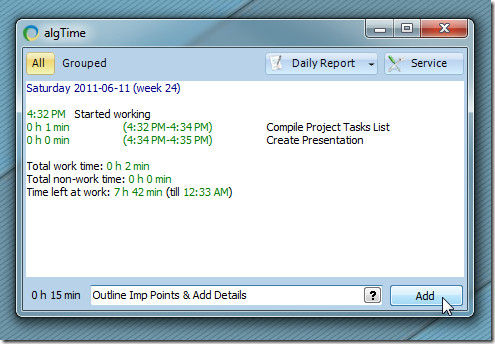
A teljes idő mellett a teljes időt is mutatjamunkaidőn kívüli idő. Ha nyomon szeretné követni az irodai feladatokra fordított időt, lehetővé teszi a munkaidő hozzáadását, így nyomon követheti az összes hátralevő időt. Munkaidő hozzáadásához a Szerviz menüből válassza a Beállítások lehetőséget, majd az Indítás alatt adja meg az irodai munka kezdési idejét és az összes munkaidőt. A Behavior alkalmazásból társíthat gyorsbillentyű-kombinációkat az alkalmazás elindításához.
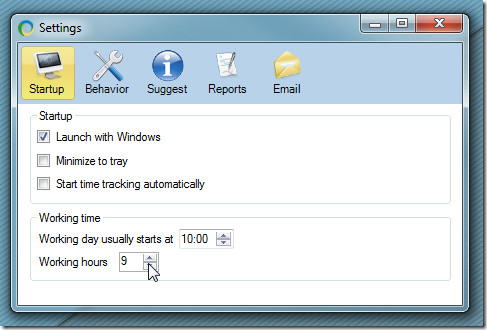
A Javaslat és a Jelentés lapok lehetővé teszik az engedélyezéstokos javaslat a képernyőképek készítéséhez meghatározott idő, alapjárati küszöb és a Jelentés-specifikus beállítások után. Ezenkívül a Szolgáltatás menüben előhívhatja az időfüzet-szerkesztőt a feladat részleteinek módosításához.
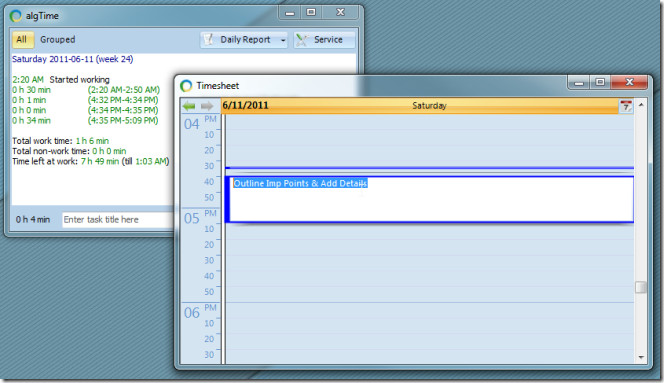
Végül, a napi munkatermelékenységi jelentés megtekintéséhez kattintson a főképernyőn a Napi jelentés elemre. Ez a feladatokra fordított teljes időt mutatja az egyes feladatokra fordított idővel.
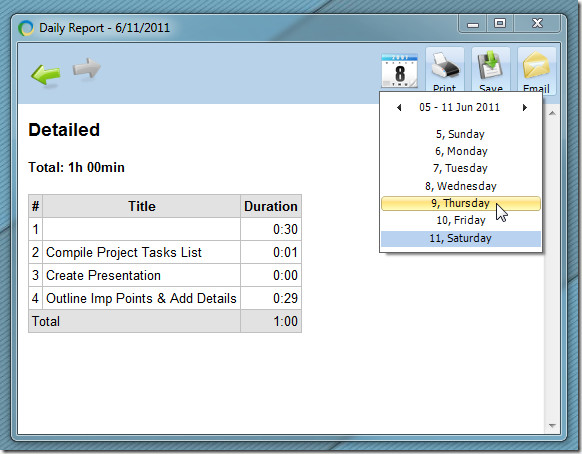
Megtekintheti az előző feladat-jelentéstnapon a Naptár legördülő menüből. A Nyomtatás és a Mentés opciók mellett született az E-mail opció, hogy a jelentést másoknak közvetlenül e-mailben küldje el. Az AlgTime a Windows összes verzióján működik.
Töltse le az AlgTime alkalmazást








Hozzászólások